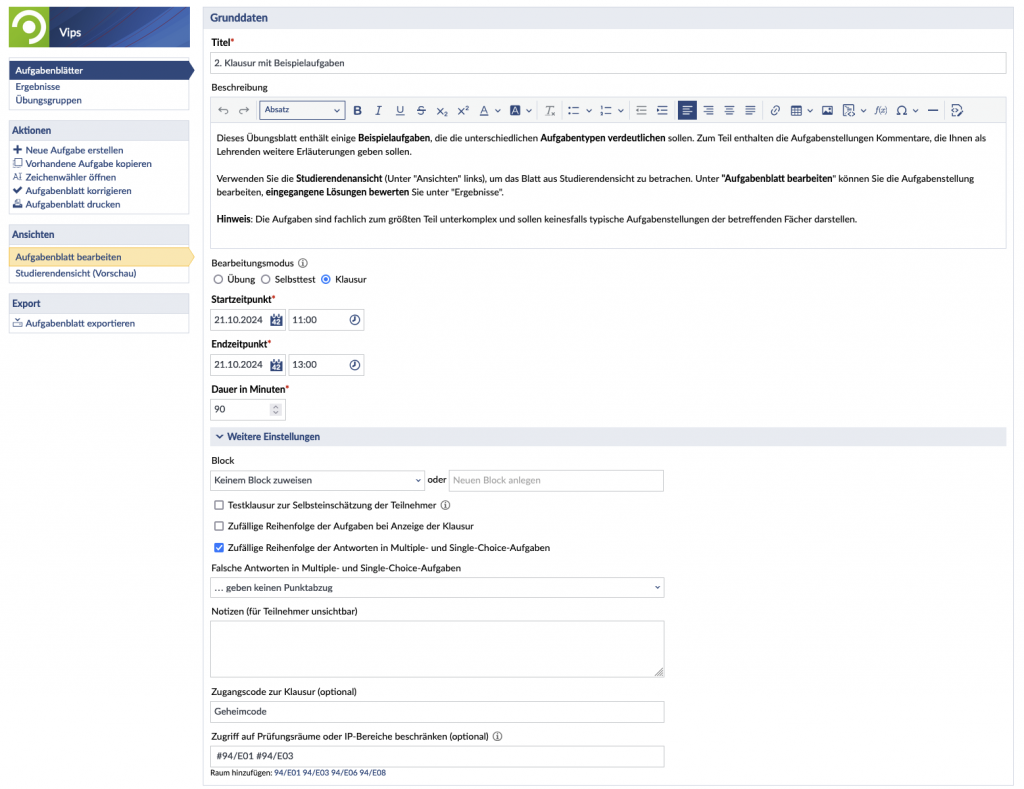Die E-Prüfungsräume an unserer Universität werden immer beliebter. Deshalb haben wir hier die wichtigsten Einstellungen und Hinweise für die Einrichtung einer Vips-Klausur/ für die Durchführung einer Prüfung in den E-Prüfungsräumen für Sie zusammen gefasst.
Die wichtigste Funktion von Vips für E-Prüfungen ist der Klausurmodus. Wenn dieser aktiviert ist, werden alle Funktionen von Stud.IP, außer dieser spezifischen Klausur, deaktiviert und die Studierenden können so nur die zu bearbeitenden Aufgaben sehen. Damit der Klausurmodus für eine Nutzer*in aktiviert ist, müssen folgende Bedingungen zutreffen:
- Die Person ist in der entsprechenden Veranstaltung in Stud.IP angemeldet.
- Der PC, an dem die Person sich in Stud.IP anmeldet, ist in einem der freigegebenen Prüfungsräume.
- Die Startuhrzeit wurde erreicht.
Die Studierenden sehen auf den Rechnern im E-Prüfungsraum dann nur die Anmeldemaske für Stud.IP und nach der Anmeldung direkt die Startseite der Prüfung:
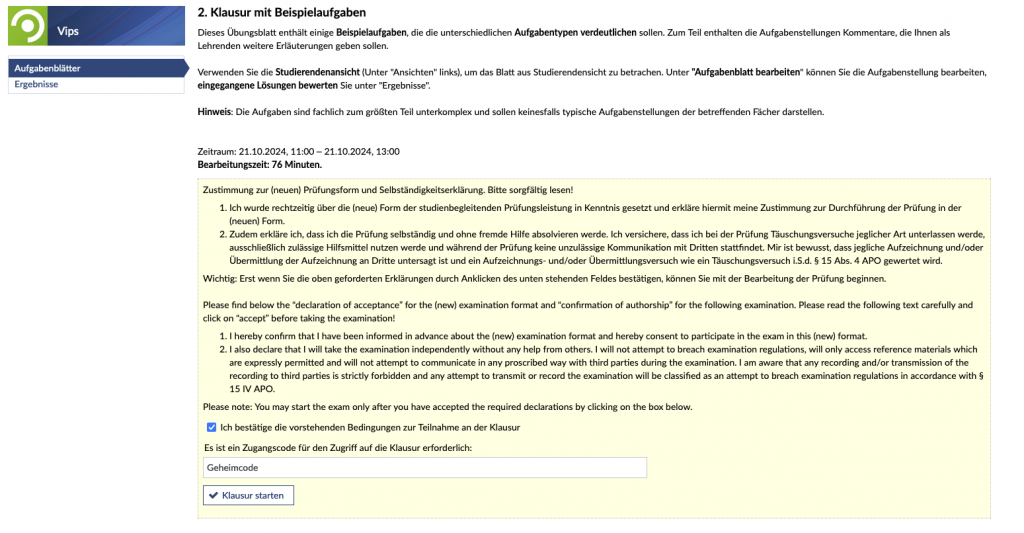
Um den Klausurmodus in den E-Prüfungsräumen zu aktivieren, brauchen Sie also nur in Vips eine Klausur erstellen und in den erweiterten Einstellungen unter dem Feld “Zugriff auf Prüfungsräume” die von Ihnen gebuchten Räume auswählen. Damit wird automatisch eine Sperre für die Klausur eingerichtet, die das Aufgabenblatt nur auf den PCs in den jeweiligen Räumen sichtbar schaltet. Damit ist auch ein Zugriff von außen während der Klausur nicht möglich.
Beachten Sie, dass die Start- und Endzeit nicht der Dauer der Klausur entsprechen sollte. Die Dauer wird individuell pro Studierendem überwacht, Start- und Endzeit sind dagegen fix. Daher ist empfohlen, mindestens 15 Minuten Puffer bei der Wahl des Start- und Endzeitpunkts zu lassen.
Während der laufenden Klausur können Sie die Abgabezeit für einzelne Studierende auch manuell anpassen (zum Beispiel bei Nachteilsausgleichen oder technischen Störungen). Dazu wechseln Sie in die Ansicht “Ergebnisse” für das entsprechende Arbeitsblatt und wählen rechts oben den Anzeigefilter “Laufende Klausuren” aus. Dann öffnen Sie das Dreipunktmenü für die entsprechende Person und können direkt unter “Abgabezeitpunkt bearbeiten” eine neue Abgabezeit als Uhrzeit eintragen.
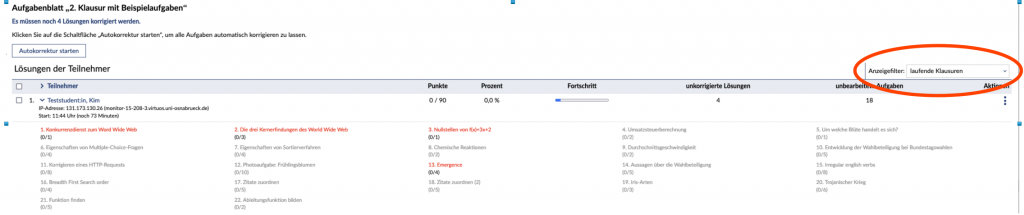
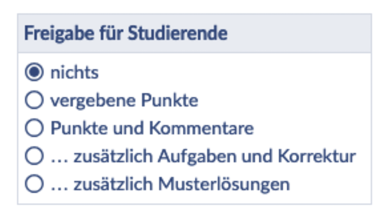
Nach der Durchführung der Klausur, und damit dem Erreichen des Endzeitpunkts, ist das Arbeitsblatt für die Studierenden zunächst nicht sichtbar. Auch Ihre Korrekturen werden erst für die Studierenden angezeigt, wenn Sie diese aktiv einschalten. Dazu können Sie die Funktion “Freigabe für Studierende” auf der linken Seite in der Ergebnisse-Ansicht des entsprechenden Aufgabenblattes nutzen. Hier haben Sie die Möglichkeit, verschiedene Varianten zu wählen: Je weiter unten Sie dabei die Auswahl treffen, desto mehr wird für die Studierenden sichtbar. Es sind also immer alle oberen Optionen in den Unteren enthalten.
Schließlich noch ein trivialer, aber oft vergessener Hinweis für Ihre Studierenden: Da die E-Prüfungen in Stud.IP stattfinden, müssen sie ihr Passwort für Stud.IP wissen, damit sie sich für die Prüfung einloggen können. Anders kann eine Klausur mit Vips nicht geschrieben werden.
Wenn Sie die soeben dargestellten Informationen lieber in gedruckter Form nutzen wollen, haben wir nachfolgend ein kurzes Merkblatt inkl. Checkliste für Sie erstellt: